win10桌面黑了 win10桌面变黑了怎么解决
更新时间:2024-01-08 08:45:37作者:yang
随着科技的不断进步,许多人都选择将操作系统升级至Windows 10,以享受其强大的功能和更流畅的用户体验,有时候我们可能会遇到一些问题,其中之一就是Win10桌面变黑了。当我们打开电脑后,期待的是一个清晰明亮的桌面,然而出现黑屏却令人困惑和焦虑。当Win10桌面变黑了,我们应该如何解决这个问题呢?接下来本文将提供一些方法来帮助您解决Win10桌面黑屏的困扰。
具体方法:
1.首先,当桌面遭遇这种情况时。请大家按下Alt+Ctrl+Delete按键,调出任务管理器页面。
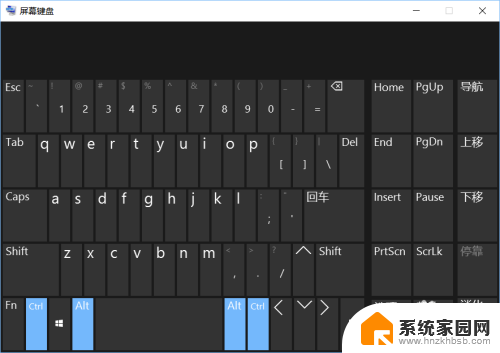
2.接下来,在任务管理器页面中。我们点击打开“文件-运行新任务”选项。
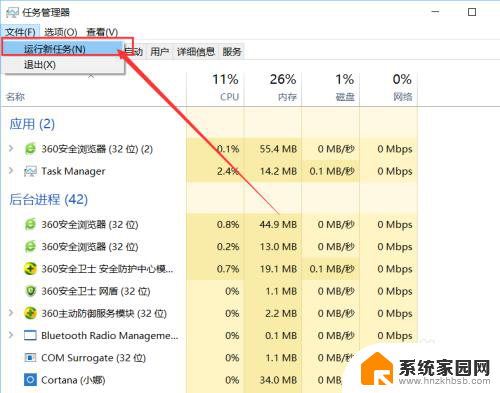
3.接下来,在打开的运行界面中,我们输入“explorer.exe”关键字,然后按下回车键。即可重启Windows资源管理器。
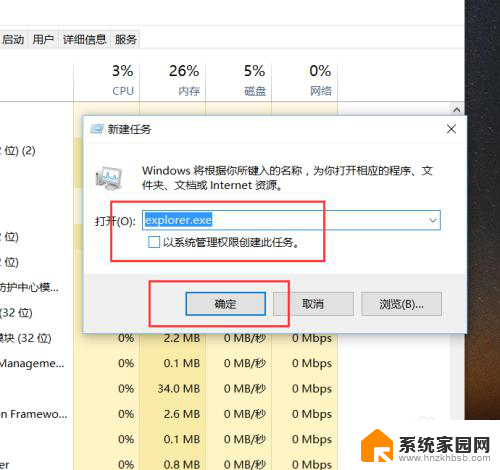
以上就是win10桌面变黑的全部内容,有需要的用户可以按照以上步骤进行操作,希望对大家有所帮助。
win10桌面黑了 win10桌面变黑了怎么解决相关教程
- 电脑桌面变黑了怎么调回来 win10桌面背景变黑色了怎么办
- 电脑壁纸变黑了怎么处理 win10桌面背景变成黑色了怎么办
- 电脑壁纸黑了 win10桌面背景突然变黑怎么办
- 为什么桌面壁纸变成黑色 win10桌面背景变成黑色如何恢复
- 电脑桌面黑屏图标都没有了 Win10桌面图标不见了怎么办
- win10桌面经常变黑,刷新又恢复 win10桌面黑屏频繁刷新
- win10进不了桌面一直黑屏 win10开机黑屏无法正常进入桌面解决方法
- 电脑壁纸黑了显示不了壁纸 Win10桌面背景不显示的解决方法
- win10桌面反了 快捷键 电脑桌面旋转了怎么解决
- windows10的设置背景是黑色 win10桌面背景变成黑色如何恢复
- win10无线网密码怎么看 Win10系统如何查看已连接WiFi密码
- win10开始屏幕图标点击没反应 电脑桌面图标点击无反应
- 蓝牙耳机如何配对电脑 win10笔记本电脑蓝牙耳机配对方法
- win10如何打开windows update 怎样设置win10自动更新功能
- 需要系统管理员权限才能删除 Win10删除文件需要管理员权限怎么办
- win10和win7怎样共享文件夹 Win10局域网共享问题彻底解决方法
win10系统教程推荐
- 1 win10和win7怎样共享文件夹 Win10局域网共享问题彻底解决方法
- 2 win10设置桌面图标显示 win10桌面图标显示不全
- 3 电脑怎么看fps值 Win10怎么打开游戏fps显示
- 4 笔记本电脑声音驱动 Win10声卡驱动丢失怎么办
- 5 windows查看激活时间 win10系统激活时间怎么看
- 6 点键盘出现各种窗口 如何解决Win10按键盘弹出意外窗口问题
- 7 电脑屏保在哪里调整 Win10屏保设置教程
- 8 电脑连接外部显示器设置 win10笔记本连接外置显示器方法
- 9 win10右键开始菜单没反应 win10开始按钮右键点击没有反应怎么修复
- 10 win10添加中文简体美式键盘 Win10中文输入法添加美式键盘步骤